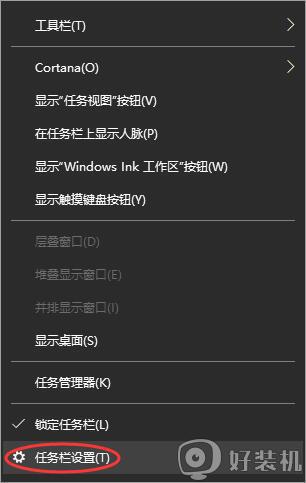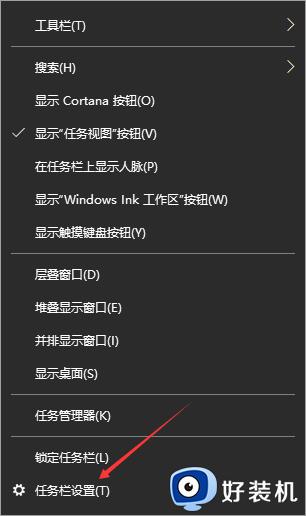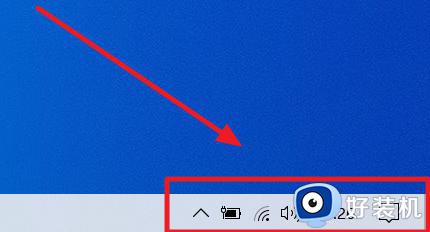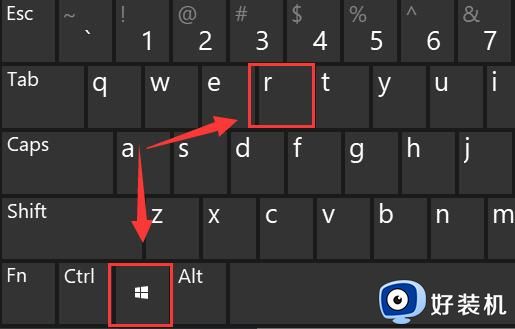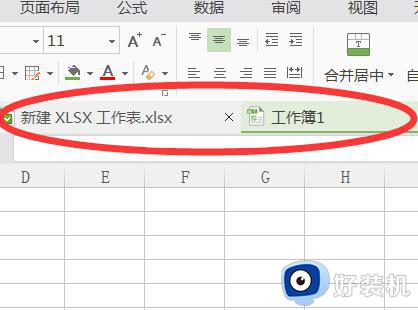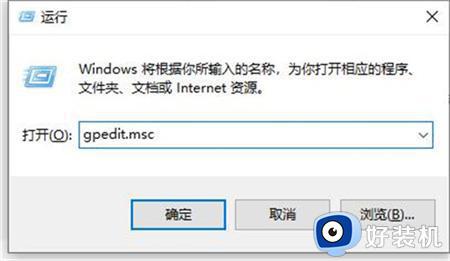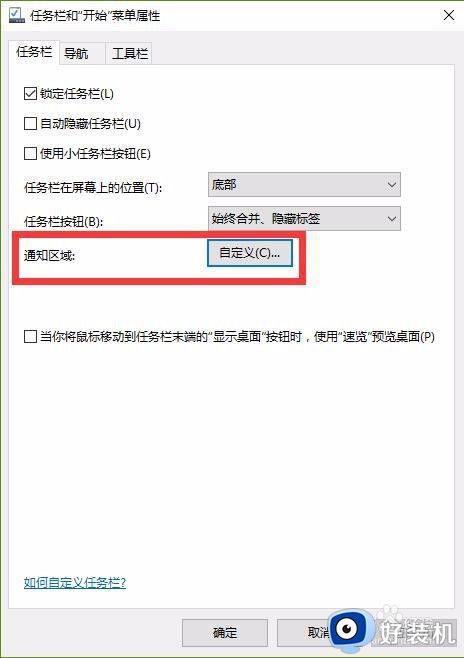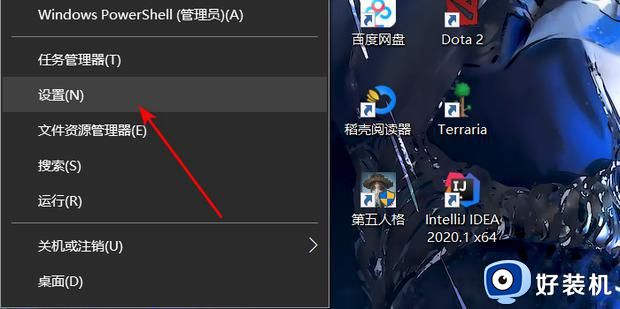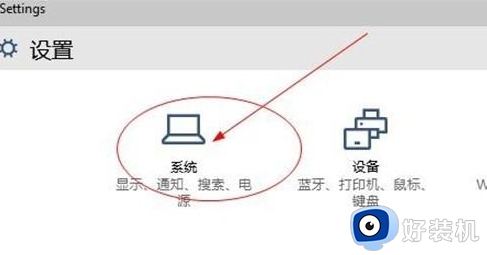win10任务栏应用图标显示异常怎么回事 win10任务栏图标显示不正常如何处理
我们在任务栏都会放置很多应用图标,这样就可以方便快速打开各种程序,可是近日有win10系统用户却遇到任务栏应用图标显示异常的情况,重启电脑之后还是出现一样的状况,该怎么办呢,解决方法有很多种,一起来看看win10任务栏图标显示不正常的详细解决方法。
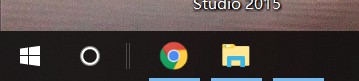
方法一:
1、打开 “任务管理器”,找到 “Windows 资源管理器”,右键重新启动,看一下是否可以解决问题。
2、如果无法解决,您可以尝试以下方案进行操作:
新建一个 txt 文件,输入下面的六条命令,保存。将文件的后缀名更改为 .bat,右键以管理员身份运行。
rem 关闭explorer.exe
taskkill /f /im explorer.exe
attrib -h -i %userprofile%\AppData\Local\IconCache.db
del %userprofile%\AppData\Local\IconCache.db /a
rem 打开explorer
start explorer
方法二:
按 “Windows 徽标键+X”,启动 “Windows PowerShell(管理员)”,输入以下命令:
Dism /Online /Cleanup-Image /ScanHealth
这条命令将扫描全部系统文件并和官方系统文件对比,扫描计算机中的不一致情况。
Dism /Online /Cleanup-Image /CheckHealth
这条命令必须在前一条命令执行完以后,发现系统文件有损坏时使用。
DISM /Online /Cleanup-image /RestoreHealth
这条命令是把那些不同的系统文件还原成官方系统源文件。
无论前三条命令是否可用,完成后重启,再键入以下命令:sfc /SCANNOW
方法三:
1、按 “Windows 徽标键+R”,输入 “%userprofile%\AppData\Local\Microsoft\Windows\Explorer”,回车。
2、在打开的文件夹中可以看到类似 iconcache_32.db、iconcache_48.db、iconcache_96.db、iconcache_256.db、 iconcache_1024.db、iconcache_1280.db、iconcache_1600.db、iconcache_1920.db、 iconcache_2560.db、iconcache_exif.db、iconcache_idx.db、iconcache_sr.db、 iconcache_wide.dd、iconcache_wide_alternate.db 这样的文件。
3、将这些文件全部删除即可重建 Windows 10 图标缓存。
以上给大家讲解的便是win10任务栏应用图标显示异常的详细解决方法,遇到一样情况的用户们可以学习上面的方法来进行解决,希望可以帮助到大家。